In questo post, esamineremo due metodi per convertire Pdf in Google Doc. Iniziamo.
Conversione da PDF a Google Doc
Metodo 1:
In questo metodo, prima caricheremo il file pdf su Google Drive, quindi, utilizzando Google Drive, convertiremo il file in Google Doc.
- Accedi all'account Google Drive.
- Ora carica il file desiderato su Goggle Drive. Per farlo, fai clic su Nuovo pulsante come evidenziato dalla freccia nello screenshot qui sotto.
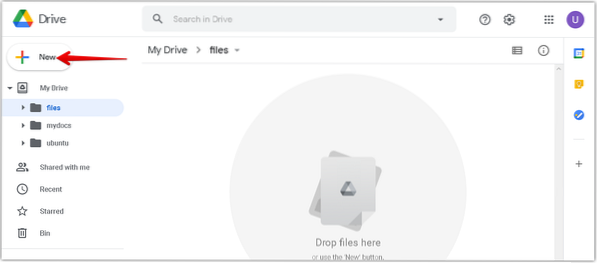
3. Dal menu che appare, fai clic su Upload di file opzione.
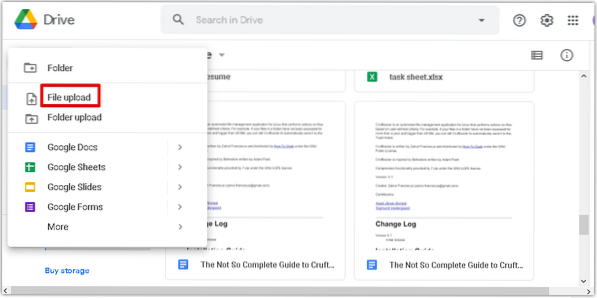
4. Ora un Upload di file verrà visualizzata la finestra di dialogo. Seleziona il file pdf dal tuo sistema e clicca Apri in ordine per caricare il file sul tuo Google Drive.
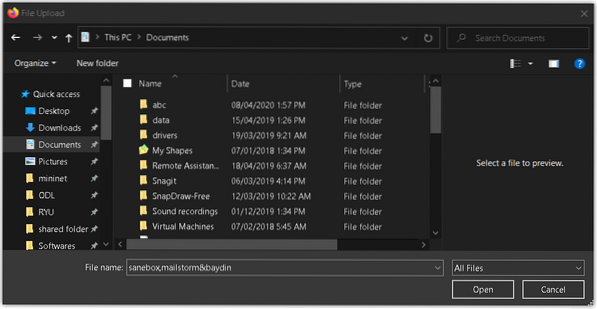
5. In basso a destra della finestra, vedrai una barra di avanzamento che mostra l'avanzamento del processo di caricamento upload. Dopo che il pdf è stato caricato, vedrai il messaggio "caricamento completato" come mostrato nello screenshot qui sotto.
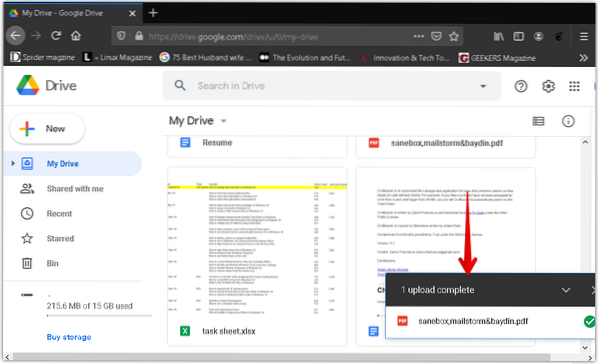
6. Ora vedrai il tuo file pdf elencato in Google Drive. Fai clic con il pulsante destro del mouse sul file per convertirlo in Google Doc. Così facendo apparirà un menu, selezionare Aperto con, e poi seleziona documenti Google.
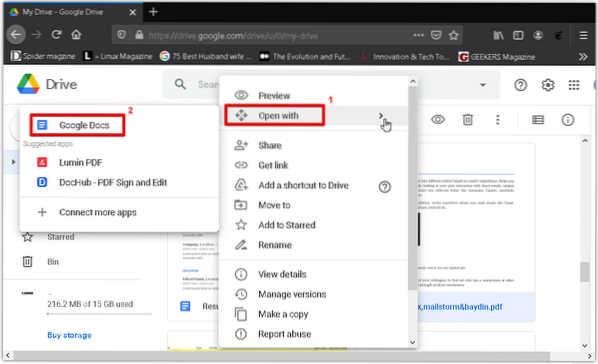
7. Il file pdf verrà convertito nel formato Google Doc mantenendo il testo e la formattazione originali. Ora puoi facilmente modificare e formattare il documento convertito.
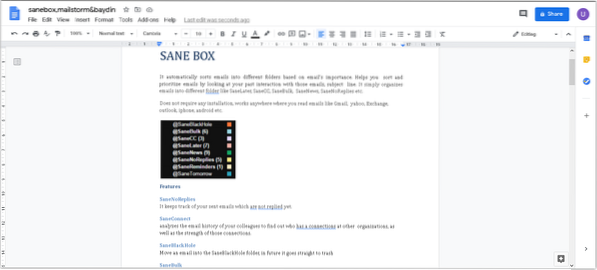
Metodo 2:
In questo metodo, convertiremo prima il file pdf in .docx utilizzando Microsoft Word. Successivamente, caricheremo il file word in .docx in Google Drive e poi convertirlo in Google Doc.
Apri Microsoft Word sul tuo sistema. Stiamo usando Microsoft Word 2016.
Clicca il File scheda nel documento di Word e quindi fare clic su Aperto. Si aprirà una finestra di dialogo di esplorazione file per individuare il file pdf desiderato. Una volta individuato il file pdf, fare clic su Aperto per caricarlo in Microsoft Word.
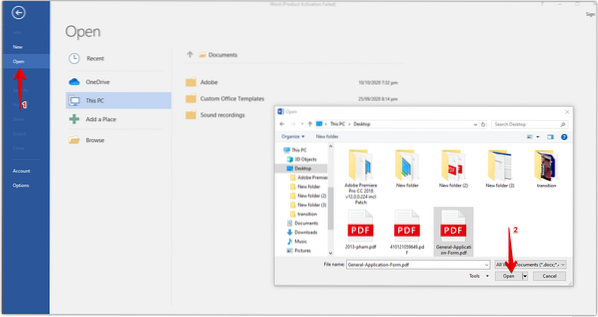
Ora apparirà una finestra di dialogo informativa che ti informa che Word trasformerà il PDF in un file Word modificabile. Clic ok per chiudere questa finestra di dialogo.

Nella parte superiore del documento, vedrai un messaggio che ti dice che il documento è in modalità protetta. Clic Permettere la modifica per modificare il documento.

Per salvare questo file convertito come a .docx file, vai a File menu e fare clic su Salva come. Poi un Salva come verrà visualizzata la finestra di dialogo. Assicurarsi Documento Word (*.docx) è selezionato come Salva come tipo. Assegna un nome al file Word e seleziona una posizione in cui salvare il documento. Quindi fare clic su Salva pulsante.
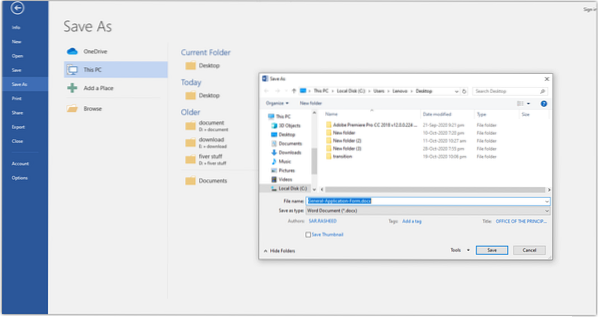
Salverà il file con a .docx nella posizione selezionata.
Ora apri il tuo account Google Drive. Clicca il Nuovo pulsante come evidenziato dalla freccia nello screenshot qui sotto.
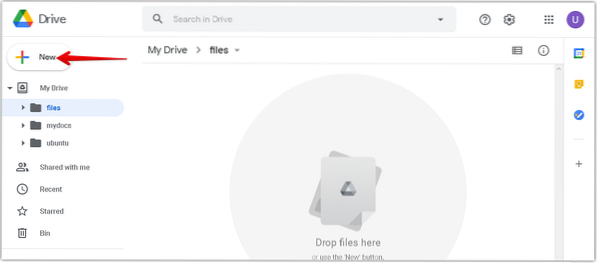
Dal menu che appare, fai clic su Upload di file opzione.
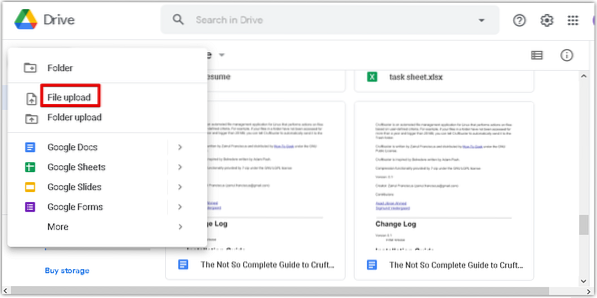
Ora un Upload di file verrà visualizzata la finestra di dialogo. Seleziona il convertito .docx dal tuo sistema e fai clic su Aperto per caricarlo sul tuo Google Drive.
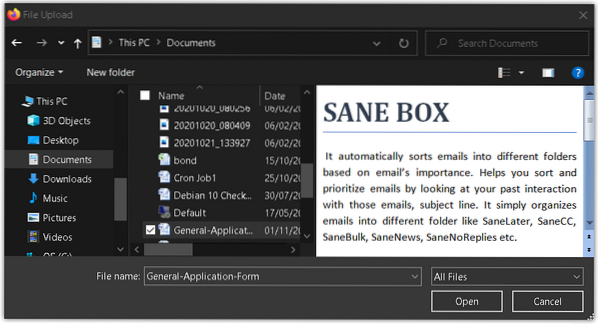
In basso a destra della finestra, vedrai una barra di avanzamento che mostra l'avanzamento del processo di caricamento upload. Dopo che il documento word è stato caricato, vedrai il messaggio "caricamento completato" come mostrato nello screenshot qui sotto.
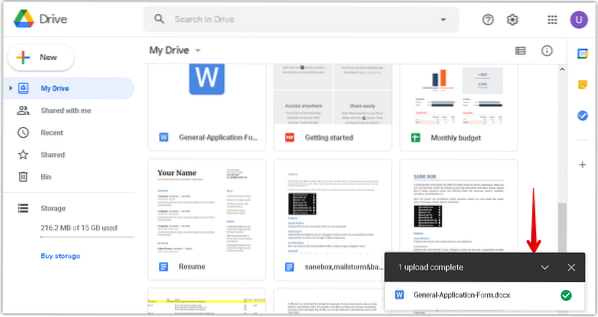
Ora vedrai il tuo .docx elencato in Google Drive. Fai clic con il pulsante destro del mouse sul file per convertirlo in Google Doc. Così facendo apparirà un menu, selezionare Aperto con, e poi seleziona documenti Google.
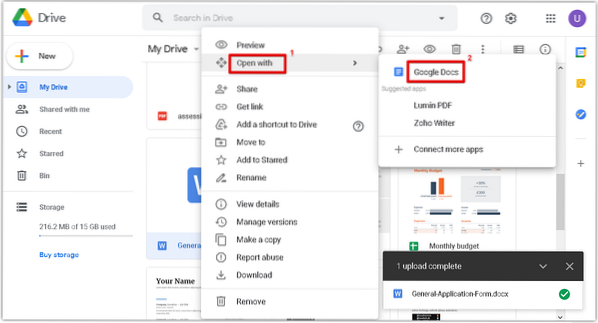
Il .docx verrà ora aperto in Google Doc. Ora puoi facilmente modificare e formattare il documento convertito.

Questo è tutto quello che c'è da fare! Utilizzando uno dei due metodi discussi sopra, puoi facilmente convertire un pdf in Google Doc. Spero che sia d'aiuto!
 Phenquestions
Phenquestions


